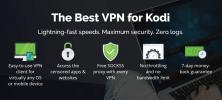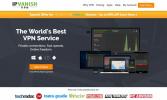Stream documentaires en wetenschap op Kodi: add-ons met de beste documentairekanalen
Of je nu geïnteresseerd bent in wetenschap of natuur, astronomie of geschiedenis, er is een enorm aanbod aan documentaires voor iedereen. Natuurlijk is een van de handigste manieren om dat te bereiken via Kodi, met een overvloed aan add-ons van derden. Sommige bieden toegang tot enorme backcatalogi met on-demand inhoud, terwijl andere je de mogelijkheid bieden om live te streamen vanaf enkele van de beste documentairekanalen ter wereld. Waar je ook in geïnteresseerd bent, we laten je zien hoe je documentaires en wetenschap kunt streamen op Kodi. Lees verder!

30 dagen geld-terug-garantie
Voordat u downloadt, Installeer een VPN
Hoewel Kodi zelf 100% legaal is, zijn er enkele niet-officiële add-ons die onrechtmatig toegang tot inhoud kunnen bieden. En aangezien van sommige Kodi-gebruikers bekend is dat ze juridische kennisgevingen ontvangen voor schending van het auteursrecht als gevolg van het gebruik van deze apps, waarbij sommigen zelfs met nog meer sancties worden geconfronteerd, is het beter om veilig te zijn dan sorry. Met een VPN is uw online activiteit geanonimiseerd en veilig, wat betekent dat u bent beschermd tegen het risico van dergelijke juridische gevolgen.
De vraag is voor welke van de vele VPN's op de markt Kodi-gebruikers moeten kiezen? Er zijn vier hoofdcriteria waarmee u rekening moet houden bij het maken van uw keuze:
- Hoge verbindingssnelheden
- Sterke privacy-instellingen
- Geen gegevensbeperkingen
- Brede serverbeschikbaarheid
Top VPN voor Kodi - IPVanish

Met behulp van deze vier criteria is het overduidelijk dat de beste VPN voor Kodi-gebruikers is IPVanish. Het biedt razendsnelle verbindingssnelheden, eersteklas coderingsbepalingen en geweldige privacybepalingen, omdat ze garanderen dat er geen gebruikerslogboeken worden bewaard. Er zijn geen beperkingen voor bestandstypen of gegevensbedragen en met meer dan 850 servers in 60 verschillende landen zijn er ook genoeg servers om uit te kiezen. IPVanish’s heeft een groot aantal apps, die beschikbaar zijn op bijna elk platform, inclusief een Amazon-app voor Firestick-gebruikers. Voeg dit allemaal samen en IPVanish is op dit moment duidelijk de marktleider voor Kodi-gebruikers.
IPVanish biedt een 7 dagen niet-goed-geld-terug-garantie, wat betekent dat u een week de tijd heeft om het zonder risico te testen. Houd er rekening mee dat Verslavende tips die lezers kunnen bespaar hier maar liefst 60% over het IPVanish jaarplan, waardoor de maandelijkse prijs wordt verlaagd tot slechts $ 4,87 / mo.
De beste Kodi-add-ons om documentaires en wetenschap te streamen
Bij het samenstellen van deze lijst hebben we talloze verschillende wetenschappelijke en documentairegerichte add-ons (en ook meer algemene) doorzocht om onze aanbevelingen vandaag te doen. Ons uitgebreide werk heeft zijn vruchten afgeworpen, omdat we het hebben teruggebracht tot onze top drie. We hebben ook een paar bonus-add-ons toegevoegd die, hoewel ze geen leiders van het peloton zijn, de moeite waard zijn om te proberen.
Brettus Documentaires

Zoals de naam al doet vermoeden, is Brettus Documentaries een speciale documentaire-add-on en heeft een enorm scala aan inhoud om van te genieten. Hoewel het logo in Darth Vader-stijl sommigen die geen fan zijn van Star Wars zou kunnen afschrikken, volhardt het toch, want er is zoveel meer aan deze add-on dan aan sci-fi gerelateerde inhoud.
Het hoofdmenu is onderverdeeld in 50 documentairecategorieën. Sommige van deze opties hebben een kleine klikstijl, zoals "Amazing Scary Documentaries", terwijl andere ongelooflijk niche en obscuur zijn, zoals "Pancake Art". Desalniettemin is er nog steeds veel serieuze inhoud, waaronder bijvoorbeeld zowel Wereldoorlogen, Britse geschiedenis, natuur en dieren in het wild, nazi's en misdaad.
Een kritiek op Brettus-documentaires is dat sommige secties linken naar video's die geen documentaires zijn. Onder sommige koppen vindt u bijvoorbeeld links naar muziekvideo's of zelfs spoof-inhoud. Dit kan vervelend worden, maar als je het geduld hebt om door te spitten, wachten er uren en uren aan waardevolle inhoud om ontdekt en genoten te worden.
Hoe Brettus-documentaires te installeren
Het proces van het installeren van de add-on Brettus Documentaries is relatief eenvoudig, zoals u zult zien in de stapsgewijze handleiding hieronder:
- Open Kodi en aan de linkerkant van het startscherm is het hoofdmenu. Selecteer Instellingen in dit menu, dit is het tandwielpictogram bovenaan het menu.
- Selecteer op het volgende scherm Bestandsbeheer en vervolgens op de volgende klik op de Bron toevoegen
- Een Bestandsbron toevoegen pop-upvenster zou nu moeten verschijnen met een tekstvak in het midden dat zegt. In dit vak moet u de volgende URL precies typen zoals deze hier wordt weergegeven: https://plugin.video.brettus.documentaries-1.1.0.zip/
- Hieronder staat een vak waarin u wordt gevraagd dit bestand een naam te geven. De naam Brettus documentaires lijkt de veiligste gok, maar het is natuurlijk aan jou. Zodra dat is ingevoerd, klikt u op OK.
- Keer nu terug naar het startscherm en selecteer vervolgens Add-ons gevolgd door Add-on Manager. Dit is het pictogram dat eruitziet als een open vak en zich in de rechterbovenhoek van het scherm bevindt.
- In het menu dat volgt, moet u vervolgens selecteren Installeer vanuit zip-bestand.
- Selecteer vervolgens de Brettus Documentaires optie uit de lijst.
- Wacht opnieuw een ogenblik totdat een bericht in de rechterbovenhoek van uw scherm verschijnt met de melding dat de add-on Brettus Documentaries nu is ingeschakeld.
- Dat is het! Brettus Documentaires zouden nu beschikbaar moeten zijn op uw add-ons-pagina en een hele wereld van documentaires is nu binnen handbereik.
Decado Documentaires
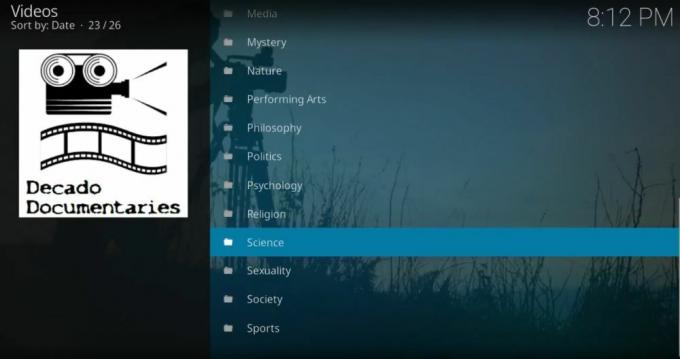
Decado is een andere speciale documentairegerichte add-on met een diepgaande inhoud die beschikbaar is om te verkennen. Het is een beetje meer 'rechtdoor de lijn' dan Brettus omdat het een deel van de eigenzinnige en off-the-wall-inhoud mist die beschikbaar is op de eerste. Maar wat het wel biedt, is een schone, goed ontworpen en gemakkelijk te navigeren add-on-ervaring met een enorme selectie van hoogwaardige inhoud waar gebruikers van kunnen genieten.
Het merendeel van de inhoud van Decado bestaat uit documentaires van volledige lengte. De meeste hiervan worden ook in hoge resolutie geleverd, wat vooral voor natuurliefhebbers een echte bonus is. Hun menu heeft ongeveer 25 opties om uit te kiezen en het gebruikt duidelijke titels zoals biografie, milieu, misdaad en samenzwering, om u te helpen vinden wat u zoekt. Er zijn ook een aantal andere handige functies waarmee u kunt zoeken naar hun populairste documentaires en hun nieuwste documentaires. Dit is een geweldige manier om de beste beschikbare inhoud uit te graven en is een geweldige finishing touch voor een uitstekende add-on.
Decado-documentaires installeren
Decado Documentaries zijn te vinden in de MetalKettle Repository, wat het installatieproces iets anders maakt dan de add-on Brettus Documentaries.
- Ga eerst naar het menu aan de linkerkant van het Kodi-startscherm en selecteer Instellingen, dat is het tandwielpictogram bovenaan.
- Kies in het volgende scherm de optie die wordt genoemdBestandsbeheer en selecteer op het volgende scherm de Bron toevoegen
- Een Bestandsbron toevoegen er verschijnt nu een pop-upvenster. Klik op het tekstvak dat zegt en typ de volgende URL precies zoals hier is geschreven: http://kodi.metalkettle.co
- Druk op de Gedaan knop en voer vervolgens een naam in voor deze bron eronder. MetalKettle lijkt de beste gok. Bevestig uw selectie om door te gaan.
- Keer terug naar het startscherm en selecteer Add-ons uit het menu gevolgd door de Add-on Manager pictogram, dat eruitziet als een open vak en te vinden is in de rechterbovenhoek van het scherm.
- Selecteer in het menu dat verschijnt de optie om Installeer vanuit zip-bestand. Klik vervolgens op MK En kies op het volgende scherm repository.metalkettle-x.x.x.zip. Hiermee wordt de MetalKettle-repository gedownload. Een bevestiging dat de download is geslaagd, verschijnt na enkele ogenblikken in de rechterbovenhoek van uw scherm.
- Keer terug naar het menu Add-on Manager en kies deze keer Installeer vanuit de repository. Selecteer vervolgens de Metalkettles Addon-opslagplaats, gevolgd door video-add-ons.
- Blader door de lijst totdat je het ziet Decado Documentaires vermeld. Klik hierop en wacht opnieuw even totdat er een bevestigingsbericht in de rechterbovenhoek van uw scherm verschijnt
- Daarmee is de add-on Decado Documentaries ingeschakeld en kunt u genieten van alles wat het te bieden heeft.
YouTube

Draag met mij; YouTube lijkt hier misschien een luie selectie, maar het is een feit dat het een van de grootste collecties documentaire inhoud bevat die ooit is samengesteld. Bovendien is de YouTube Kodi-add-on misschien wel het beste platform om er toegang toe te krijgen. Dit is de beste methode die we hebben gevonden om documentaire inhoud uit het enorme archief te halen.
Gebruik de zoeken faciliteit en ga binnen Documentaires.Wanneer die zoekopdracht terugkomt, klik dan op de kanalenpagina. Hier vindt u een enorme lijst met beschikbare documentairekanalen waar u vervolgens doorheen kunt zoeken voor specifieke onderwerpen of kanalen waarin u geïnteresseerd bent of zoek gewoon naar iets dat lijkt aantrekkelijk. Dit doen op de Kodi-add-on is veel eenvoudiger dan sommige andere YouTube-platforms. Hoewel de add-on enkele van de extra functies mist (zoals delen), is dit meer dan gecompenseerd door de verbeterde mogelijkheid om snel geweldige documentaire content te openen en te bekijken en gemakkelijk.
Hoe YouTube Add-on te installeren
Het proces van het installeren van de YouTube-add-on is zo eenvoudig als mogelijk, omdat het een officiële Kodi-add-on is. Veel gebruikers zullen het al hebben gedownload, maar voor het geval u dit niet heeft gedaan:
- Klik in het hoofdmenu op Add-ons gevolgd door Add-on Manager. Dit is het pictogram dat eruitziet als een open vak en te vinden is in de rechterbovenhoek van het scherm.
- Open de Officiële Kodi Add-on Repository en scrol omlaag totdat je de YouTube-add-on ziet.
- Klik hierop en wacht even totdat het bevestigingsbericht in de rechterbovenhoek van uw scherm verschijnt.
- Dat is het. YouTube is klaar voor gebruik!
Een opmerking over de documentaire Storm-add-on
Een documentairegerichte add-on waar je misschien ergens anders over hebt gelezen, is Documentaire Storm. Dit is er een die ik herhaaldelijk heb geprobeerd en niet kon installeren. Ik weet dat anderen met soortgelijke problemen zijn geconfronteerd. Het is momenteel onduidelijk of dit een permanent of tijdelijk probleem is, maar het blijft het geval op het moment van schrijven, dus het is momenteel onmogelijk om deze add-on aan te bevelen.
Andere documentaire add-ons
Voor echte liefhebbers van documentaires zouden de hierboven beschreven speciale add-ons voldoende inhoud moeten hebben om van te genieten, maar daarvoor die meer willen, en vooral degenen die nieuwe of live uitgezonden documentaires willen, zijn er een paar andere add-ons die het ontdekken waard zijn te.
Britse Turk-afspeellijsten

Met de ondergang van Exodus en andere add-ons voor live streaming, Britse Turk-afspeellijsten zijn momenteel een van de beste live streaming-add-ons. Het geeft gebruikers niet alleen toegang tot live inhoud uit het VK, de VS en Turkije, maar biedt gebruikers ook toegang stream een aantal toegewijde feitelijke kanalen, waaronder het History Channel en National Geographic. Deze hebben een groot aanbod aan nieuwe en oude documentaire en wetenschappelijke content die de klok rond uitgezonden wordt, wat UK Turk Playlists een waardevolle add-on maakt voor enthousiastelingen.
Stream alle bronnen (SALTS)

Nog een van de belangrijkste add-ons voor tv en film wat nog steeds goed gaat. SALTS heeft ook een goede selectie van hoogwaardige on-demand documentaires die te vinden zijn in zowel de film- als tv-secties van de add-on.
cCloud-tv

cCloud TV is misschien wel de beste Kodi IPTV-add-on en het bevat een sectie in de menu's alleen voor documentaire inhoud. Dit bevat een lange lijst van toegewijde documentairekanalen waaruit gebruikers kunnen kiezen om de klok rond te genieten van live documentaire- en wetenschapsprogramma's.
BBC iPlayer
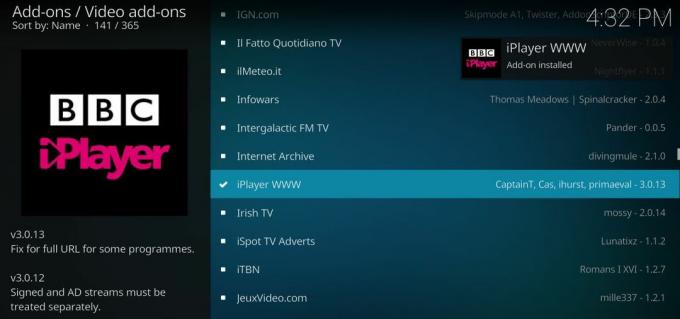
De BBC is misschien wel de meest bekende producent van documentaire content ter wereld. En hun online streamingdienst, de BBC iPlayer, geeft je toegang tot al hun nieuwste documentaires, plus een flink aantal oudere shows. Er is een toegewijd feitelijk gedeelte op de iPlayer waar u gemakkelijk naar interessante inhoud kunt zoeken. Een belangrijke opmerking is dat de BBC iPlayer alleen geografisch is vergrendeld voor Britse gebruikers, dus gebruikers buiten Groot-Brittannië zullen een VPN-service zoals IPVanish moeten gebruiken die is verbonden met een Britse server om toegang te krijgen tot deze service.
Dat is een samenvatting voor ons overzicht van Kodi-add-ons voor het streamen van documentaires. Hebben we je favoriet gemist? Laat het ons weten in de comments hieronder!
Zoeken
Recente Berichten
Git-browser van TVADDONS - Een nieuwe manier om add-ons te installeren
GitHub is een enorm populair platform voor het hosten van softwareo...
NFL Teams Kodi Addon: stream de NFL overal vandaan
NFL-fans verheugen zich! Het nieuwe NFL-seizoen, 99th in de geschie...
Premier League op Kodi: hoe u de Premier League op uw apparaat kunt bekijken
Als je een fan bent van voetbal (of voetbal als je in de VS bent), ...